ownCloud Notes App – Notizen selbst hosten
Ich habe in diesem Beitrag schon beschrieben, wie man Tomboy und Tomdroid an die ownCloud anflanschen kann. Das ist praktisch, da ich so meine Notizen über mehrere Linux-Rechner und Android-Geräte synchronisieren kann. Die Installation ist allerdings mit etwas manuellem Aufwand verbunden. Mit der ownCloud Notes App für Android und Notes geht es eine Nummer kleiner und die Installation ist einfacher.
ownCloud Notes auf dem ownCloud Server aktivieren oder installieren
Dieses Szenario hat zwei Komponenten. Auf dem Server musst Du eine App installieren, die sich Notes nennt. Für Android gibt es ebenfalls eine App, die fast genauso heißt, nämlich ownCloud Notes App. Kümmern wir uns zunächst um die Seite auf dem Server.
Wer eine aktuelle Instanz von ownCloud am Laufen hat, der kann Notes einfach über die Apps installieren. Ein Klick sollte genügen.
Die App lässt sich außerdem via git und GitHub installieren, wo sich auch der Quellcode befindet. Wer Klickibunti nicht mag, der wechselt auf seinem Server in das ownCloud-Unterverzeichnis Apps (bei mir /var/www/owncloud/apps/) und führt diesen Befehl aus:
git clone https://github.com/owncloud/notes.git
Dafür muss natürlich git installiert sein, der Rechner Zugriff auf das Internet haben und Du für das Schreiben in dieses Verzeichnis berechtigt sein. Die APp für den Server hält man auf dem aktuellen Stand, indem der nachfolgende Befehl im Verzeichnis der App (bei mir /var/www/owncloud/apps/notes/) abgefeuert wird:
git pull --rebase origin masterVorteile und Funktionsweise von Notes
Notes sieht auf den ersten Anblick wahnsinnig simpel aus und auf den zweite auch. Es ist sehr einfach gehalten und die Arbeitsweise gefällt mir.
Meldet man sich nach der Installation als Anwender an seiner ownCloud an und ruft Notes auf, erstellt die App einen Ordner Notes. Darin werden alle Notizen als .txt-Dateien abgelegt. Also jede einzelne Notiz ist eine separate Text-Datei. Während man bei der Lösung mit Grauphel und Tomboy die Notizen in der ownCloud-Instanz über den Browser nicht editieren kann, ist das bei Notes möglich. Dazu legt man entweder über die App eine neue Notiz an oder editiert diese, oder eben im entsprechenden Verzeichnis.
Ein Vorteil an dieser Stelle ist, dass die Software die Inhalte der Notizen scannt, wenn Du im Browser und den Dateien suchst. Ein weiterer Vorteil ist, dass sich die digitalen Merkzettel ganz normal über den ownCloud-Synchronisations-Client mit mehreren Rechnern synchronisieren lassen. Du kannst natürlich auch auf einem Computer eine .txt-Datei im Ordner Notes anlegen. Diese würde dann auf den Server synchronisiert und ist ebenfalls bei den Notizen zu finden.
Probleme mit selbst unterschriebenen Zertifikaten
An dieser Stellen wäre ich gerne direkt zu den Clients gesprungen, allerdings müssen wir uns leider erst mit dem Problem auseinandersetzen, wenn selbst unterschriebene Zertifikate im Spiel sind. Ich greife auf meine ownCloud sowohl von intern als auch extern via https zu, so wie sich das eben gehört. Der Server läuft schon länger, damals gab es noch kein Let’s Encrypt und somit habe ich mir selbst ein Server-Zertifikat erstellt. Da es nicht von einer offiziellen Zertifizierungsstelle (CA) kommt, wird das Zertifikat von den meisten Geräten als nicht vertrauenswürdig eingestuft. Ist bei manchen Apps kein Problem, wie das bei der offiziellen ownCloud App der Fall ist. Sie fragt einfach, ob Du dem Zertifikat vertrauen möchtest. Da es sich um mein eigenes handelt und ich mir sicher bin, dass es legitim ist -> natürlich.
Die beiden Apps für die Notizen, die ich nachfolgend beschreibe, haben allerdings ein Problem mit selbst unterschriebenen Zertifikaten. Die ownCloud Notes App weist gar nicht darauf hin, sondern gibt als Fehlermeldung aus, dass Anmeldename und / oder Passwort falsch sind. Das glaubt man die ersten beiden Male. Beim dritten, sehr vorsichtigen Eingeben der Daten und der gleichen Fehlermeldung wird der Anwender aber hellhörig – da stimmt etwas nicht.
MyOwnNotes weist wenigstens darauf hin – hat das aber auch erst beim zweiten Versuch getan. Zusätzlich bietet die App einen Link zu einer Anleitung, in der eine Lösung parat steht. Das ist zwar nicht ideal, aber wenigsten weiß der Nutzer, woran es hakt und was sich dagegen unternehmen lässt. Hier sollte der Entwickler von ownCloud Notes dringend nachbessern.
Ein selbst signiertes Zertifikat importieren
Die Lösung mimt den selbst unterschriebenen Zertifikaten besteht darin, das Zertifikat einfach in Android zu importieren. Das funktioniert, indem wir mit Firefox oder Chrome / Chromium das Zertifikat auf dem Desktop exportieren und dann in Android importieren. Ich habe Firefox genommen, mit Chrome oder Chromium ist das ähnlich. Einfach so lang wild klicken, bis irgendetwas mit Zertifikat und Export auftaucht … 🙂
Hier eine Schritt-für-Schritt-Anleitung, wie das funktioniert. Klicke zunächst auf das Schloss und dann auf den Pfeil.
Über Weitere Informationen werden DIr weitere Details zum Zertifikat angezeigt.
Nun klicken wir auf Zertifikat anzeigen und …
… können es dann exportieren.
Ich habe X.509-Zertifikat (DER) ausgewählt und diese Datei dann auf mein Android-Gerät gespielt.
Bei den Android-Einstellungen suchst Du in der Rubrik Persönliches nach Sicherheit (kann sein, dass das bei unterschiedlichen Betriebssystem-Versionen leicht abweicht)
Dort gibt es die Option Zertifikate installieren. Darüber hast Du nun die Möglichkeit, Dein selbst signiertes Zertifikat für alles Android Apps zu verwenden. Im Endeffekt vermittelst Du dem Gerät, dass Du diesem Zertifikat vertraust.
ownCloud Notes App für Android
Die App ist wie erwartet recht simpel gehalten. Mit dem Plus erstellst Du eine neue Notiz und wenn Du eine länger berührst, wählst Du diese aus und könntest sie löschen.
Tippst Du sie kurz an, dann darfst Du den digitalen Merkzettel bearbeiten. Die erste Zeile ist immer der Dateiname.txt und darunter folgt die Notiz.
Recht viel mehr Magie steckt da auch nicht dahinter. Eine Speichern-Schaltfläche gibt es nicht, da die App die Notiz live aktualisiert.
ownCloud Notes gibt es im Google Play Store und auch bei F-Droid. Der Quellcode ist bei GitHub. Wer den Entwickler unterstützen möchte, kauft die App im Play Store für 2,98 Euro. Bei F-Droid ist sie kostenlos.
MyOwnNotes für Android
Sehr ähnlich funktioniert MyOwnNotes, auch wenn der Anstrich etwas unterschiedlich ist.
MyOwnNotes gibt es ebenfalls im Google Play Store und kostet 0,86 Cent. Auch sie ist bei F-Droid kostenlos erhältlich.
Welches in Sachen GUI die bessere App ist, will ich nicht bewerten. Das soll jeder selbst entscheiden. Beide funktionieren und erledigen den gleichen Job, wenn das Problem mit den selbst unterschriebenen Zertifikaten erledigt ist. Die beiden Apps sind außerdem via F-Droid kostenlos erhältlich.
Aus technischer Sicht gefällt mir MyOwnNotes besser und das hat einen einfachen Grund. ownCloud Notes speichert dauernd bei Änderungen die Notiz und synchronisiert diese mit dem ownCloud Server. Bei MyOwnNotes bearbeite oder erstelle ich eine Notiz und drücke dann auf das gute alte Speichern oder gehe zurück zur Übersicht. Erst dann wird der Merkzettel aktualisiert. Das ist mir lieber, da ich eine dauernde Kommunikation mit dem Server für unnötig halte. Außerdem kann ich MyOwnNotes in den Einstellungen so konfigurieren, dass eine automatische Synchronisation gar nicht stattfindet. Auch so ein Verhalten ist manchmal sinnvoll, dass der Anwender die Synchronisation absichtlich manuell anstoßen will.
Mir ist schon klar, dass sich einige Anwender so ein Autospeichern wünschen und das praktisch finden. Es wäre aber toll, wenn der Nutzer die Möglichkeit hätte, dieses Verhalten selbst zu bestimmen.
Was mir bei beiden Apps fehlt ist eine Suchfunktion.
Tomboy oder Notes: Welches ist die bessere Lösung?
Kann man so pauschal sicherlich nicht beantworten. Notes ist sehr einfach gehalten aber vielleicht für viele genau, was sie suchen. Einfach schnell einen Merkzettel erstellen, der einfach nur eine reine Text-Datei sein soll.
Tomboy kann mehr. Text lässt sich bis zu einem gewissen Grad formatieren, Tomboy bietet eine eigene Suchfunktion und so weiter. Wer ein bisschen mehr Funktionen haben möchte, der ist wohl mit Tomboy und Grauphel besser bedient.
Die Lösung mit Notes lässt sich auf jeden Fall schneller einrichten. Von daher könntest Du einfach diese Methode ausprobieren und wenn Dir der Funktionsumfang nicht reicht, dann kannst Du immer noch Grauphel, Tomboy und Tomdroid nehmen.

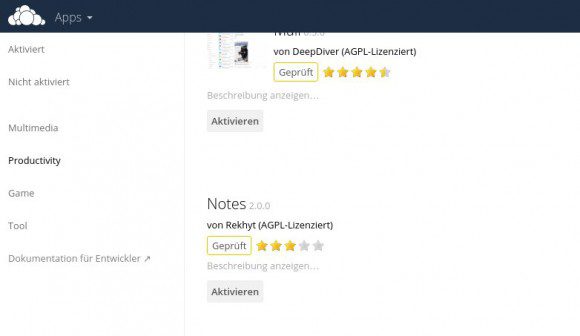
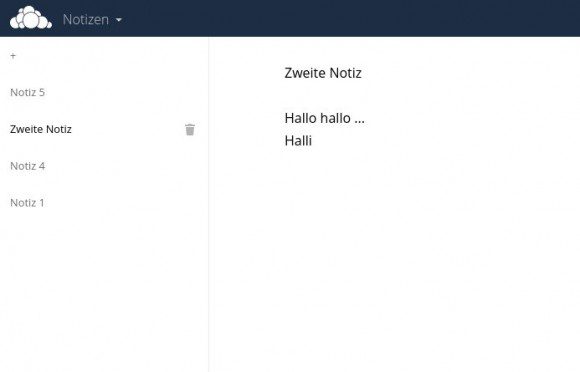
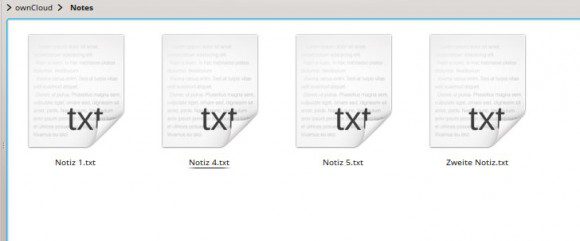
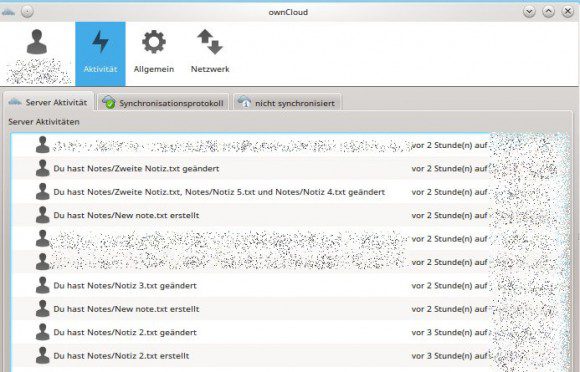
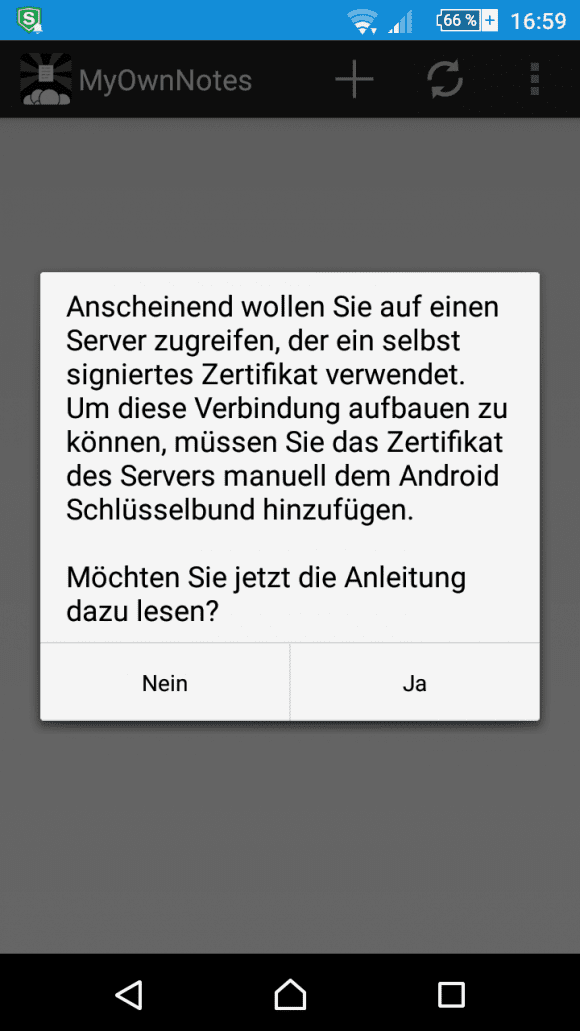

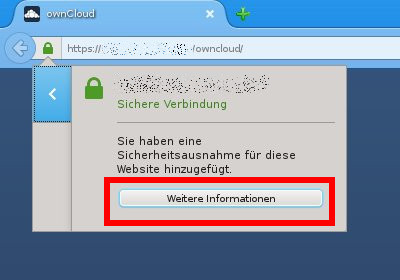
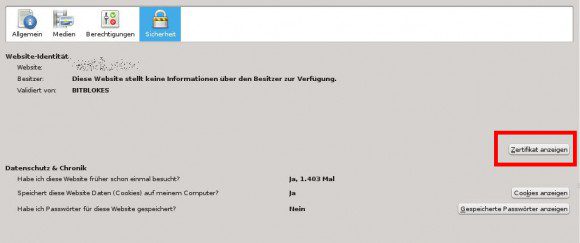
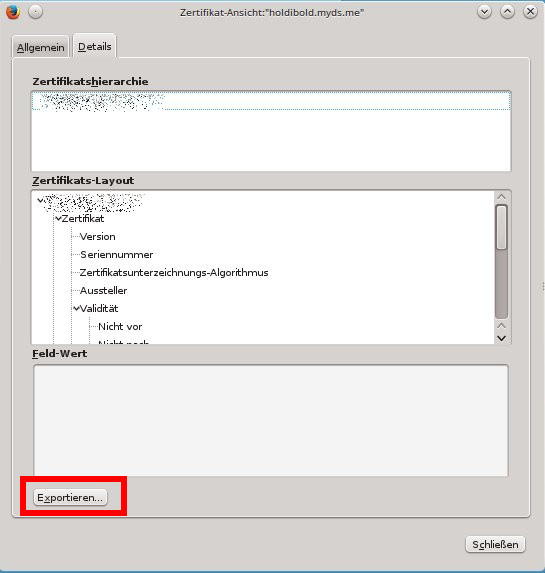
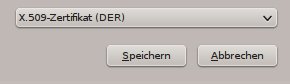
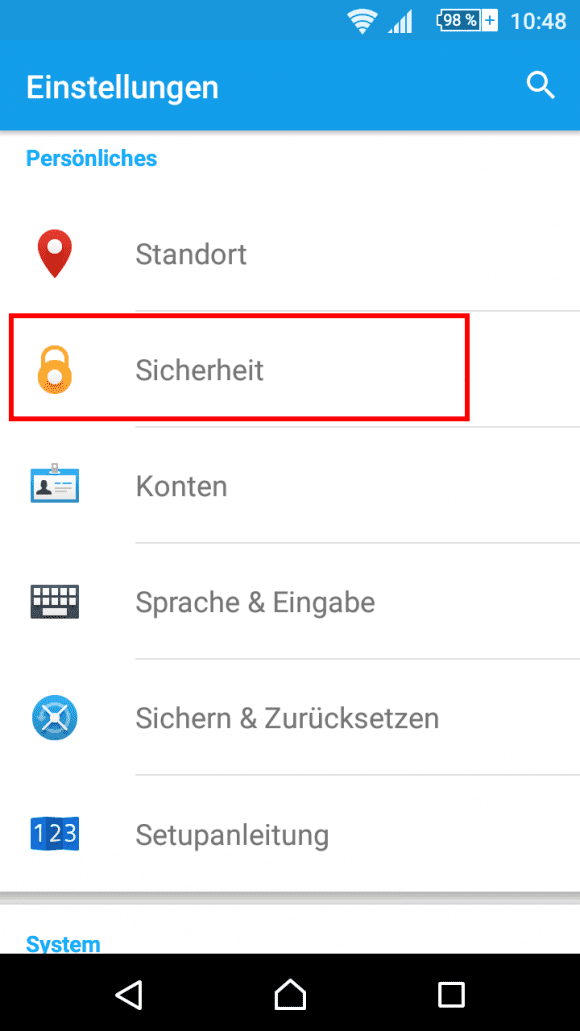
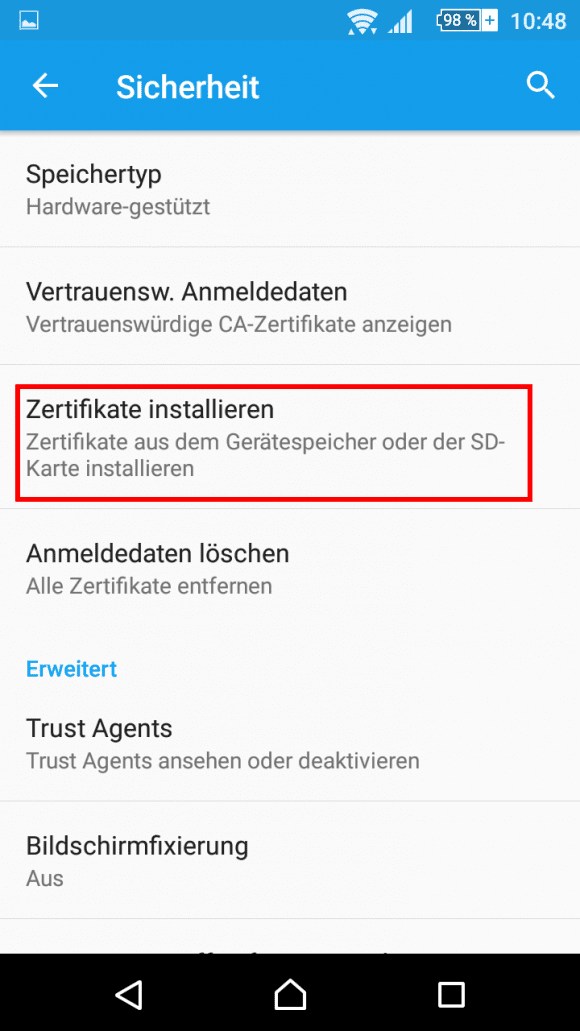
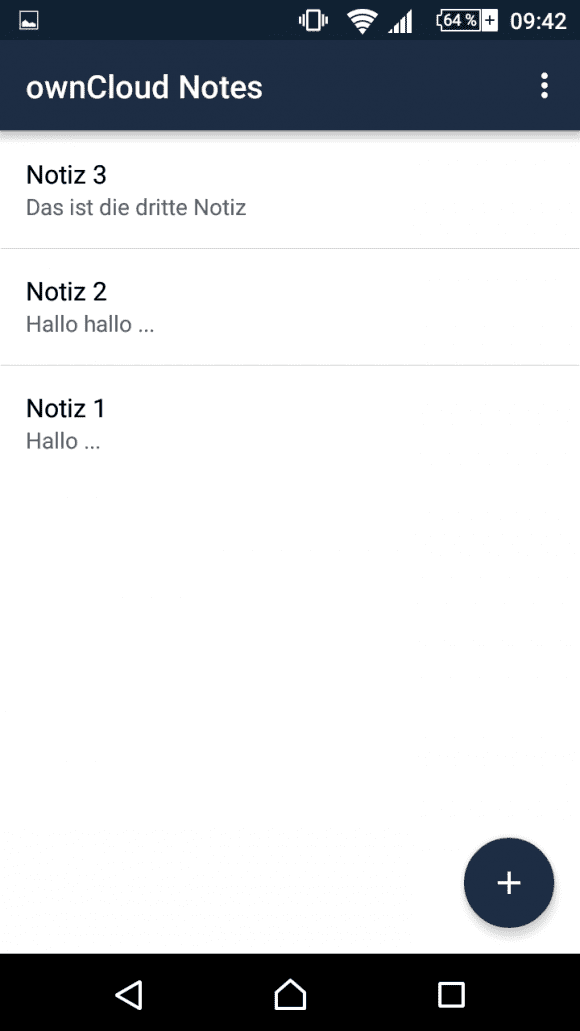
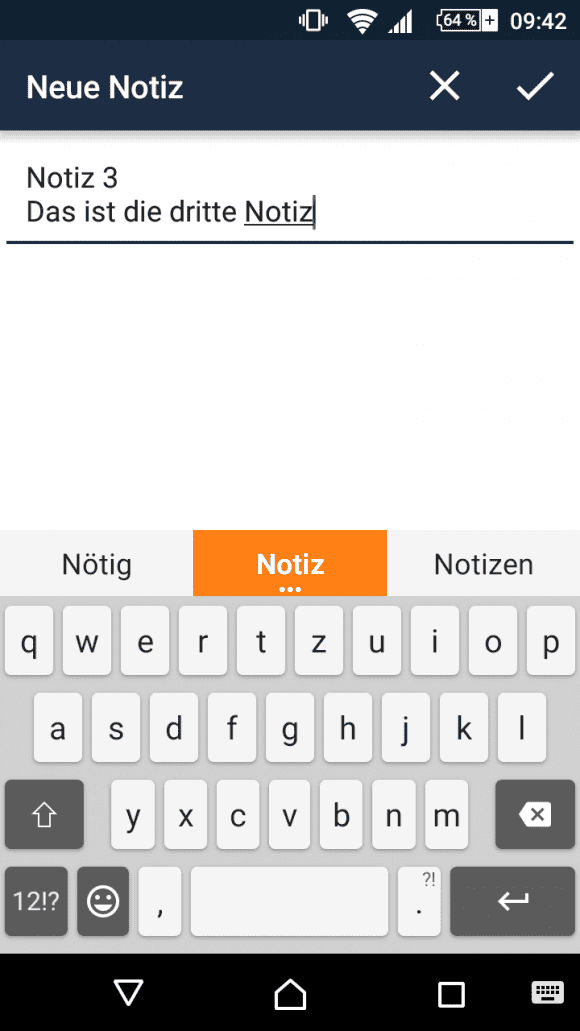
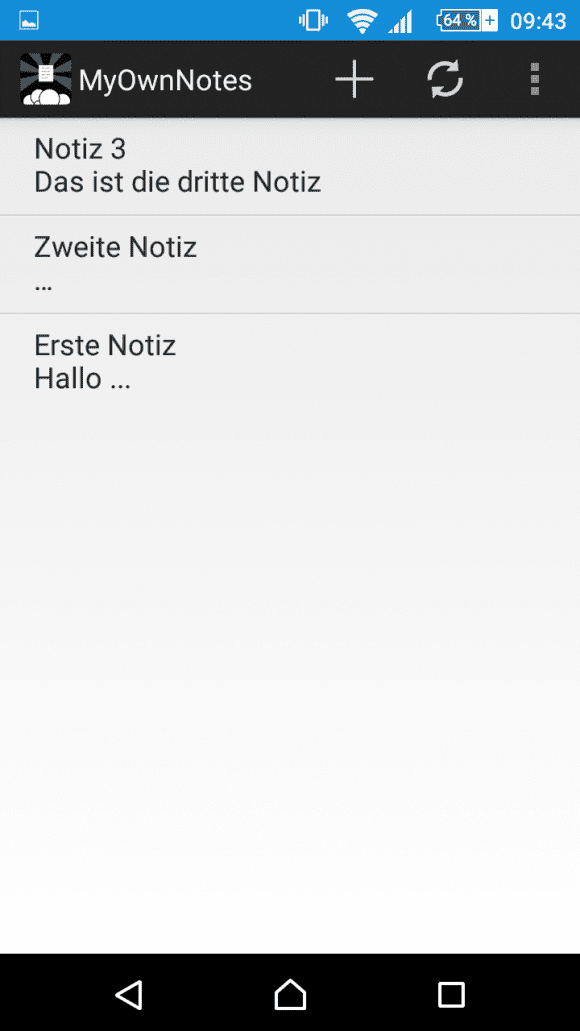
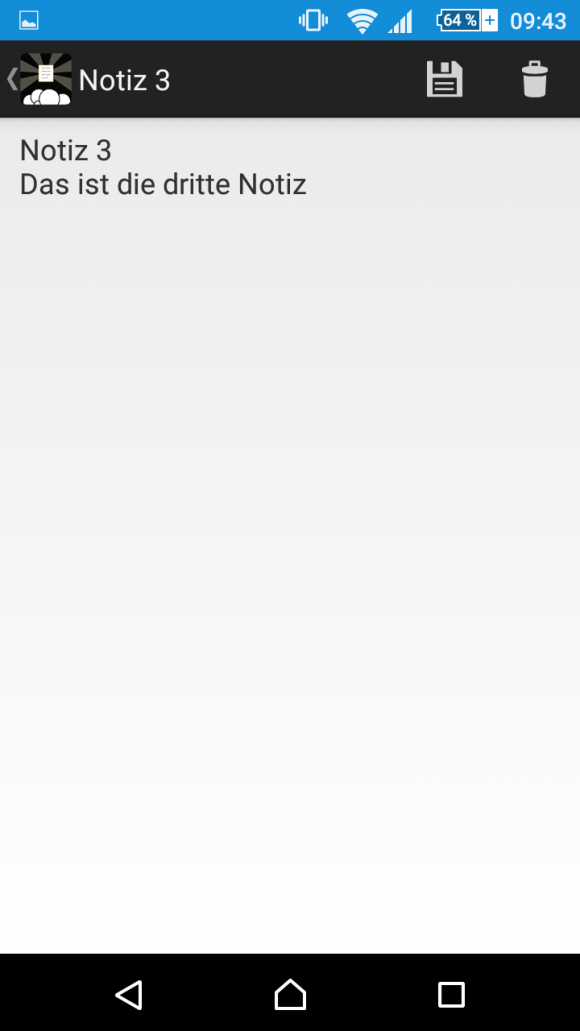























Die beste Lösung ist eine, bei der man auf diesen ownCloud-Unsinn verzichten kann.
Beispiel?
Da ich seit Monaten auf der Suche nach einem "Evernote zum Selberhosten" bin, das mir auch einen Android-Client zur Verfügung stellt, muss ich allerdings zugeben, dass das Angebot da etwas mau ist. Vielleicht noch am nächsten dran ist man mit org-mode (einfache Textdateien auf dem Server) und Orgzly (einer Android-App dafür).
Für einfache Notizen braucht man nicht viel Performance. Da ich die ownCloud so auch nutze, ist das für mich einfach praktisch, die Notizen da auch mit rein laufen zu lassen.
an der Stelle möchte ich mal noch ownnote für Owncloud ins rennen schicken:
https://github.com/Fmstrat/ownnote
Ist quasi ein Evernote-clone. Man kann hier sowohl normale Textnotizen als auch formatierte Notizen erstellen. Auch ein Offlinesync ist mit der Android-App möglich
Sieht interessant aus ... muss ich mir mal ansehen ...
Nutze derzeit die App "Denkzettel" für Android, die mir sehr gefällt. Richte mal am Wochenende dann aber mal Notes ein und schaue, wie es klappt. Danke für die Anleitung!
mach das. Hab es jetzt längere Zeit im Einsatz, habe noch keine Probleme damit gehabt. Auch der Import von Evernote ging problemlos und ohne verbuggte Formatierung.
Man muss natürlich Owncloud dafür haben 😛
Habe Evernote nie genutzt und ich brauche tatsächlich nur eine total simple App, mit der ich mir Dinge für später "merken" kann ... das ist alles ...
Aber der Anwendungsfall für das Anhängen von Bildern kann ich mir trotzdem gut vorstellen ...
Hallo,
> Was mir bei beiden Apps fehlt ist eine Suchfunktion.
Ist in v0.7.0 implementiert 🙂
> Hier sollte der Entwickler von ownCloud Notes dringend nachbessern.
Gerne nehme ich den Verbesserungsvorschlag auf - Es gibt tatsächlich bereits ein Ticket im Issue Tracker und jeder, der Know-How beisteuern kann ist herzlich willkommen - Stichwort Open Source.
> Aus technischer Sicht gefällt mir MyOwnNotes besser und das hat einen einfachen Grund. ownCloud Notes speichert dauernd bei Änderungen die Notiz und synchronisiert diese mit dem ownCloud Server.
Hierbei die Anmerkung: Speichern ist natürlich auch ohne Internetverbindung möglich - Die Änderungen werden bei der nächsten Gelegenheit mit dem Server synchronisiert.
Die "Autosave"-Funktion orientiert sich hierbei am Web-Interface, das ebenfalls keinen eigenen Speichern-Button zur Verfügung stellt.
Und zu guter Letzt noch einmal: Jeder ist zur Mitarbeit eingeladen - Pull-Requests sind willkommen und Tests mit verschiedenen Devices, Übersetzer und Bugschreiber sind gesucht.
See you on Github 🙂
https://github.com/stefan-niedermann/OwnCloud-Notes
Die Suchfunktion macht die App dann natürlich wesentlich attraktiver.
Das mit dem "Nachbessern" war nicht böse gemeint. Das Problem ist, dass man mit einer falschen Fehlermeldung bei den Anwendern Unmut und Frust verursacht. Wenn eigene Zertifikate derzeit nicht funktionieren, dann wäre zumindest eine korrekte Fehlermeldung oder eine Hinweis dazu sehr wünschenswert. Dann weiß der Nutzer, woran er ist und kann sein Zertifikat importieren. So funktioniert es ja.
Mir persönlich (und das ist sicherlich Geschmacksache) taugt es einfach nicht, wenn Apps oder Anwendungen dauernd "rumplärren" wenn es nicht sein muss. Ich kann meine Notiz schreiben und die dann speichern. Mir ist halt beim Testen und einer längeren Notiz aufgefallen, dass die App immer und immer wieder gespeichert hat. Das muss nicht sein, finde ich - oder ich würde mir eine Option wünschen, das zumindest abstellen zu können.
Keine Sorge, hatte ich nicht böse aufgefasst - ist ja durchaus ein Punkt, an dem Verbesserungsbedarf besteht. Nachdem ich die App überwiegend selber getestet habe, fallen solche Dinge natürlich nicht sofort auf. Aber insbesondere der Punkt, dass für fast alle Netzwerkfehlermeldungen beim Log-In die selbe Fehlermeldung ausgegeben wird, ist natürlich etwas, woran ich noch arbeiten werde 🙂
> Mir persönlich (und das ist sicherlich Geschmacksache) taugt es einfach nicht, wenn Apps oder Anwendungen dauernd "rumplärren" wenn es nicht sein muss.
Verstehe ich absolut, gab auch einige längere Diskussionen auf Github zu dem Thema - hier hat eben jeder seine persönlichen Preferenzen.
Um vielleicht etwas Klarheit zu schaffen: Die App speichert derzeit
a) Beim Verlassen der Notiz
b) Immer, wenn jemand 1 Sekunde aufgehört hat zu tippen
Danke für die Information, das ist gut zu wissen.
Hmmm ... wenn man diese Zeit auf drei Sekunden erhöhen würde, dann wäre die Plärrerei meiner Meinung nach schon wesentlich weniger ... eine Sekunde erscheint mir arg knapp, da man dann und wann einfach eine Denkpause braucht.
Oder einen Parameter, wo der Nutzer die "Speichere nach X Sekunden Pause" einstellen kann?
Ich nutze OwnNote auch schon länger und hier besteht das Problem mit den eigenen Zertifikaten nicht! Das ist ein Vorteil. Dafür kostet es eine Kleinigkeit. Lohnt sich aber. Könnte etwas schneller sein.
Der Import des Zertifikats funktioniert nicht - zwar wird erfolgreich "installiert" angezeigt, jedoch erscheint es nicht auf der Liste der Nutzerzertifikate.
Scheint daran zu liegen, dass das Zertifikat selbst signiert ist (uberspace). Mehr Infos hier: http://android.stackexchange.com/questions/61540/self-signed-certificate-install-claims-success-but-android-acts-as-if-cert-isn . Deshalb sind noch einige Extraschritte notwendig, die ich momentan nicht Lust habe zu gehen.
Bei mir klappt das ... Ich habe Ubuntu Server 14.04 und diesen Befehl verwendet: sudo openssl req -x509 -nodes -days 365 -newkey rsa:2048 -keyout /etc/apache2/ssl/apache.key -out /etc/apache2/ssl/apache.crt